Galaxy S22: تمكين / تعطيل التدوير التلقائي للشاشة

مع هاتف Galaxy S22، يمكنك بسهولة تمكين أو تعطيل التدوير التلقائي للشاشة لتحسين تجربة الاستخدام.

مع مرور الوقت، أصبحت تطبيقات الهاتف المحمول جزءًا أساسيًا من الأنظمة البيئية لهواتفنا. أحد هذه التطبيقات هو الفيسبوك. وعلى الرغم من أننا قد لا نكون دائمًا على علم بميزات التطبيق المتغيرة باستمرار، إلا أن التغييرات الأخيرة في التشريعات جعلت هذه المهمة أسهل. لذلك، دعونا نلقي نظرة فاحصة على أحدث إضافة لفيسبوك، وهي ميزة سجل الارتباطات، وكيفية إيقاف تشغيل سجل الارتباطات على فيسبوك إذا كنت تريد ذلك.

للوصول إلى ميزة سجل الروابط في فيسبوك أو إيقاف تشغيلها، يتعين عليك التأكد من تحديث تطبيق فيسبوك الخاص بك . بمجرد الانتهاء، قد تتم مطالبتك بقبول شروط Facebook وMeta الجديدة. بعد نشر هذا، سيتم تمكين ميزة سجل الارتباط. على الرغم من أنه في بعض البلدان، يتم تعطيل هذه الميزة افتراضيًا ويجب تمكينها يدويًا. ولكن ما هو سجل الارتباط على الفيسبوك؟ هيا نكتشف.
تعمل ميزة سجل الارتباط على Facebook على تتبع جميع الروابط التي زرتها باستخدام تطبيق Facebook. يتضمن ذلك روابط المتصفح المفتوحة عبر Facebook. ويتم تخزين هذه البيانات لمدة 30 يومًا قبل حذفها. وتستخدم شركة Meta، الشركة الأم لفيسبوك، هذه البيانات لعرض الإعلانات المستهدفة عبر تطبيقاتها وخدماتها. يمكنك أيضًا استخدام هذه الميزة لإعادة زيارة الروابط المفتوحة مسبقًا.
الآن بعد أن عرفنا المزيد عن سجل الارتباط، إليك ما يحدث عند إلغاء الاشتراك في سجل ارتباط Facebook لحسابك الذي سجلت الدخول إليه حاليًا.
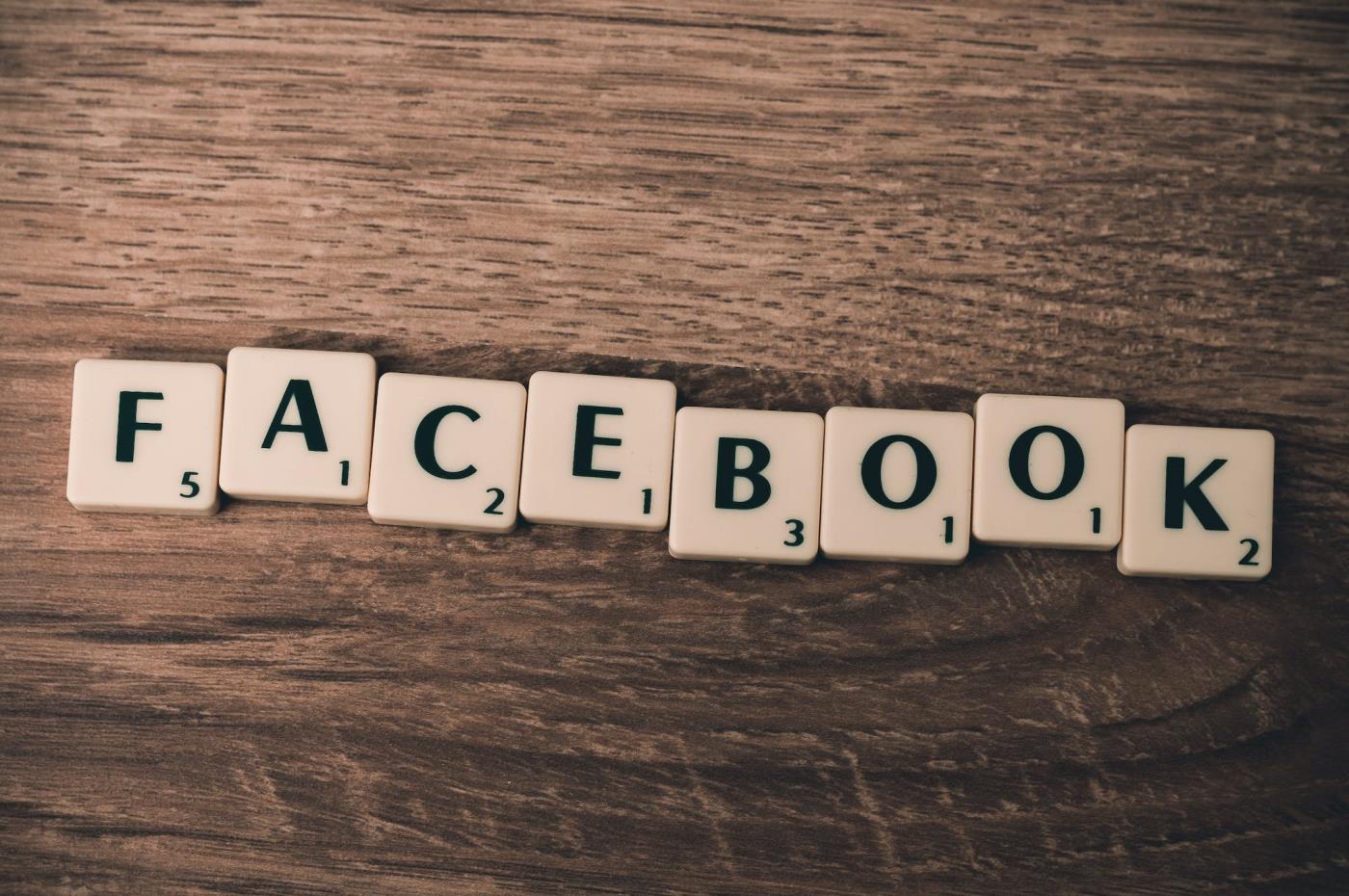
على الرغم من أن الحصول على سجل للروابط التي قمت بزيارتها مسبقًا قد يبدو مفيدًا، إلا أنه قد يشكل خطرًا محتملاً على الخصوصية، خاصة مع استخدام Meta لهذه البيانات لتطبيقات أخرى غير Facebook. سيتم أيضًا تكييف الإعلانات التي ستراها في المستقبل القريب وفقًا لهذه البيانات. بالإضافة إلى ذلك، ونظرًا لسجل فيسبوك فيما يتعلق بخصوصية البيانات، فمن الأفضل إيقاف تشغيل كل ميزة لتتبع البيانات، خاصة عند إتاحة هذا الخيار.
يمكنك استخدام قائمة الإعدادات في تطبيق Facebook للجوال لتعطيل سجل الارتباط ومسح البيانات المرتبطة. يمكن القيام بذلك أيضًا إذا قمت بفتح رابط باستخدام متصفح Facebook للجوال. بالإضافة إلى ذلك، يمكنك أيضًا استخدام خيارات القائمة في تطبيق Facebook للجوال لرؤية ومسح سجل الارتباط السابق الخاص بك. وإليك نظرة خطوة بخطوة.
الخطوة 1: افتح تطبيق Facebook Mobile واضغط على أيقونة الهامبرغر.
ملاحظة: إذا كنت تستخدم جهاز iPhone، فانقر على صورة ملفك الشخصي في الزاوية اليمنى السفلية.
الخطوة 2: هنا، اضغط على “الإعدادات والخصوصية”. ثم اضغط على الإعدادات.
الخطوة 3: انتقل إلى قسم التفضيلات وانقر على المتصفح.

الخطوة 4: هنا، قم بإيقاف تشغيل مفتاح التبديل للسماح بسجل الارتباط. عندما يُطلب منك ذلك، اضغط على "عدم السماح".

الخطوة 5: ثم انتقل إلى سجل الارتباط وانقر على مسح.
الخطوة 6: اختر مسح مرة أخرى للتأكيد.

الخطوة 1: اضغط على أيقونة ثلاثية النقاط في الزاوية العلوية اليمنى من متصفح Facebook للجوال.
الخطوة 2: هنا، اضغط على الانتقال إلى الإعدادات.
نصيحة: يمكنك أيضًا النقر فوق عرض سجل الارتباط لرؤية سجل الارتباط المحفوظ مسبقًا على Facebook.
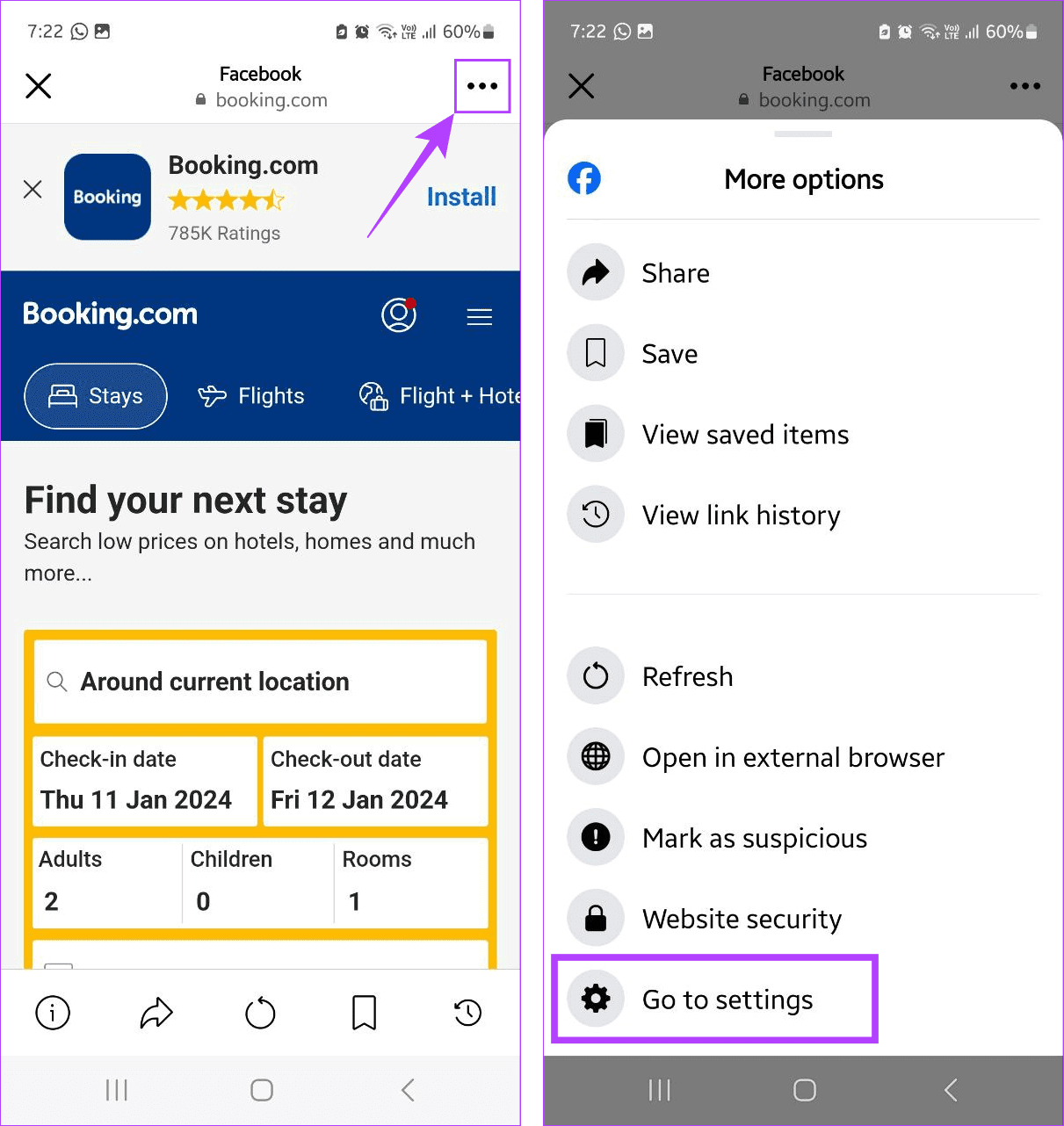
الخطوة 3: سيؤدي هذا إلى فتح إعدادات المتصفح. يمكنك الآن إيقاف تشغيل مفتاح السماح بسجل الارتباط. ثم اضغط على عدم السماح.

الخطوة 4: لمسح السجل المحفوظ مسبقًا، انتقل إلى سجل الارتباط وانقر على مسح.
الخطوة 5: ثم اضغط على مسح للتأكيد.

الخطوة 1: افتح الفيسبوك واضغط على أيقونة الهامبرغر. يمكن لمستخدمي iPhone النقر على صورة ملفك الشخصي في الزاوية اليمنى السفلية.
الخطوة 2: قم بالتمرير لأسفل وانقر على سجل الارتباط.

الخطوة 3: هنا، تحقق من سجل الارتباط السابق الخاص بك. بمجرد الانتهاء، اضغط على مسح الكل.
الخطوة 4: اضغط على مسح للتأكيد.
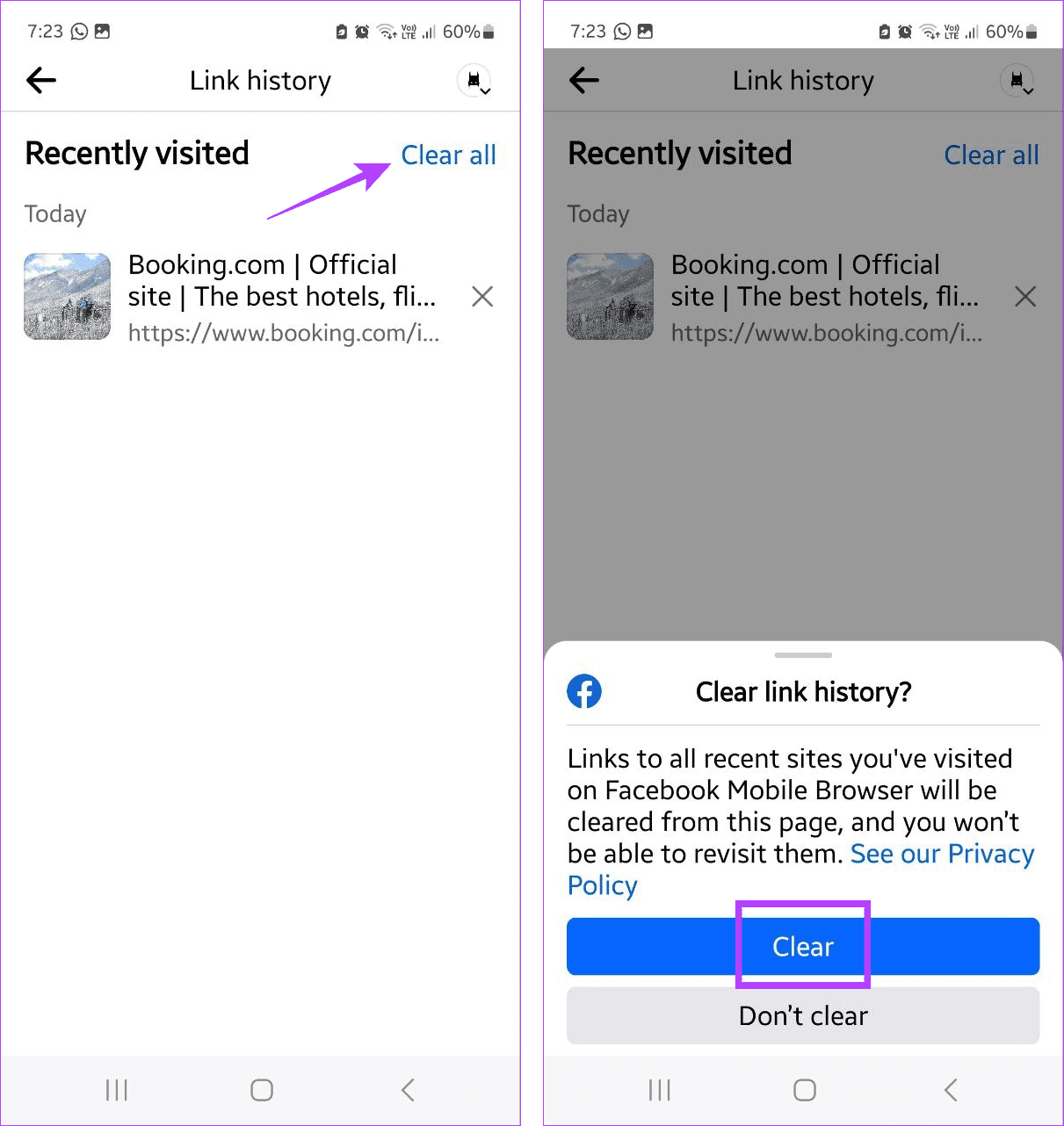
بهذه الطريقة، يمكنك رؤية ومسح سجل الارتباط الموجود لديك على فيسبوك. بمجرد الانتهاء من ذلك، يمكنك بعد ذلك استخدام الطرق المذكورة أعلاه لإيقاف تشغيل سجل الارتباط لحساب Facebook الخاص بك.
اقرأ أيضًا: كيفية حفظ الروابط والصفحات لوقت لاحق باستخدام حفظ الفيسبوك
بمجرد تعطيل ميزة سجل الارتباطات في Facebook، ستتوقف عن تتبع جميع روابط Facebook الخاصة بك. ومع ذلك، إذا كنت تعتقد أن هذه الميزة قد تكون مفيدة، فيمكنك تمكينها مرة أخرى باستخدام تطبيق Facebook للهاتف المحمول الخاص بك. هيريس كيفية القيام بذلك.
الخطوة 1: افتح الفيسبوك واضغط على أيقونة الهامبرغر. أو، إذا كنت تستخدم iPhone، فانقر على صورة ملفك الشخصي في الزاوية اليمنى السفلية.
الخطوة 2: قم بالتمرير لأسفل وانقر على سجل الارتباط.

الخطوة 3: عندما يُطلب منك ذلك، اضغط على السماح بسجل الارتباط.
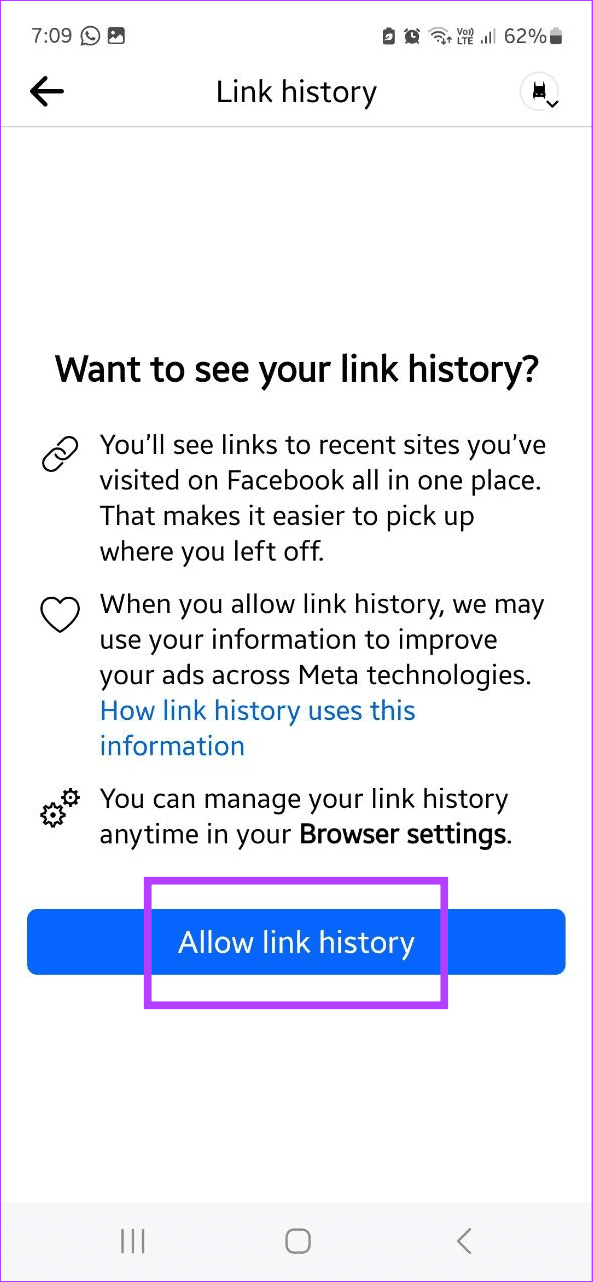
الخطوة 1: افتح تطبيق Facebook للجوال واضغط على أيقونة الهامبرغر. إذا كنت من مستخدمي iPhone، فانقر على صورة ملفك الشخصي في الزاوية اليمنى السفلية.
الخطوة 2: اضغط على الإعدادات والخصوصية. ثم اضغط على الإعدادات.
الخطوة 3: قم بالتمرير إلى قسم التفضيلات وانقر على المتصفح.

الخطوة 4: قم بتشغيل مفتاح التبديل للسماح بسجل الارتباط.
الخطوة 5: اضغط على السماح.
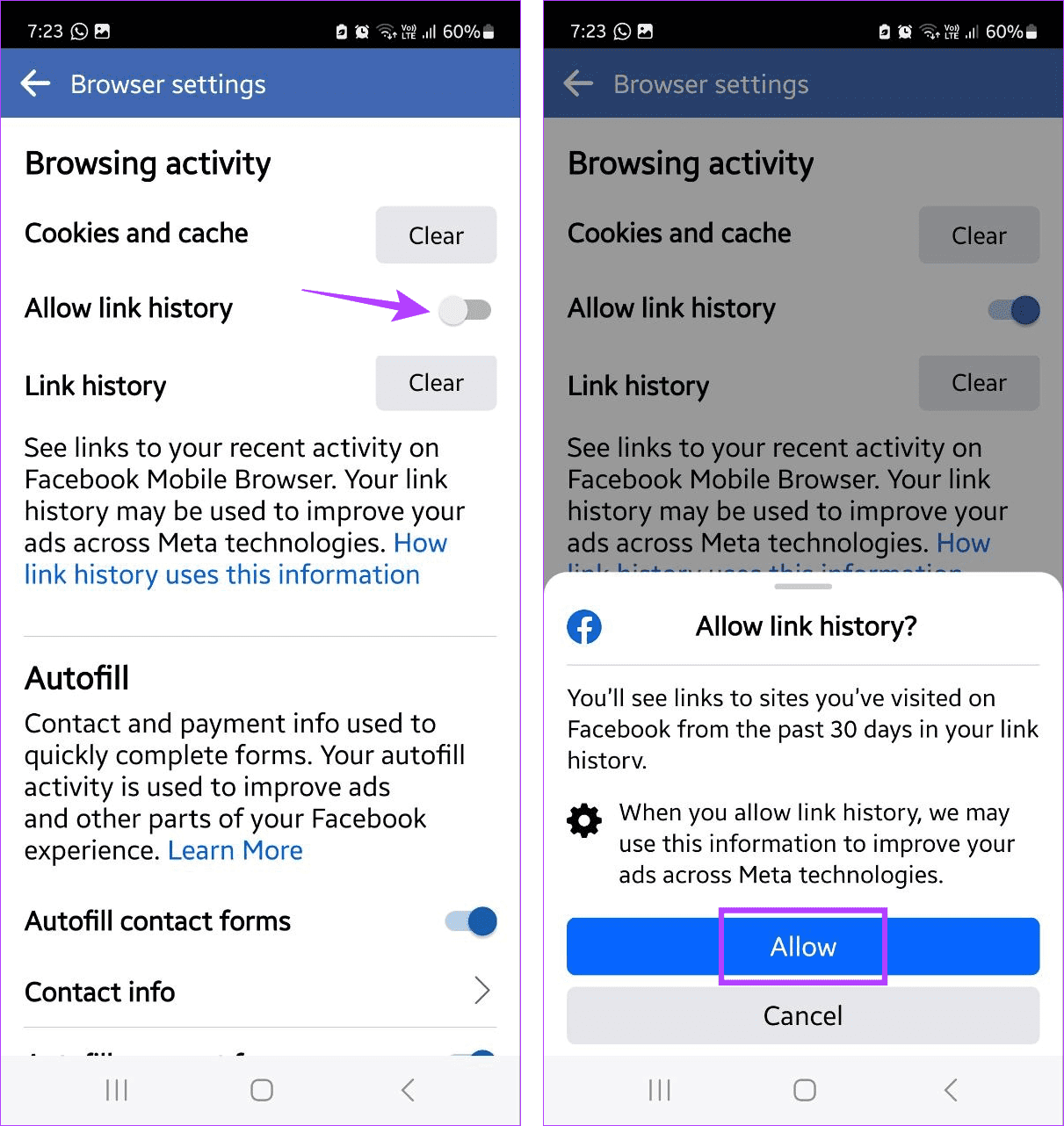
سيؤدي هذا إلى تمكين سجل الارتباط لحساب Facebook الخاص بك. سيتم تسجيل الروابط التي تزورها الآن باستخدام تطبيق Facebook.
1. هل يمكنك تمكين أو تعطيل سجل Facebook Link على سطح المكتب لديك؟
اعتبارًا من الآن، يمكنك فقط رؤية ميزة سجل الارتباط وتمكينها وتعطيلها على تطبيق فيسبوك للجوال. هذا الخيار غير متوفر حاليًا على سطح المكتب.
2. هل يتم تمكين سجل الارتباط افتراضيًا على فيسبوك؟
وفقًا لتقارير المستخدم، بمجرد قبول شروط الاستخدام المحدثة من قبل Facebook والشركة الأم Meta، سيتم تمكين ميزة سجل الارتباط تلقائيًا. يمكن أن يحدث هذا أيضًا إذا كنت تقوم بتشغيل أحدث إصدار من تطبيق Facebook للجوال. ومع ذلك، إذا لم يكن الأمر كذلك، فاستخدم الخطوات المذكورة أعلاه وقم بتمكين ميزة سجل الارتباط في تطبيقك.
3. هل يقوم Facebook بحذف بيانات سجل الارتباط الخاصة بك على الفور؟
على الرغم من أن مسح سجل الارتباط داخل تطبيق Facebook للهاتف المحمول يؤدي إلى إزالة القائمة المملوءة حاليًا، إلا أنه لا يزال من الممكن أن يظل متاحًا على خوادم Meta لمدة تتراوح من 30 إلى 90 يومًا. انشر هذا وسيقوم الفيسبوك بحذفه بالكامل.
4. هل يتم احتساب الروابط التي تمت زيارتها من خلال محادثات Facebook Messenger ضمن سجل الارتباطات في Facebook؟
لا. لن يتم احتساب الروابط التي تزورها من خلال الدردشات على Facebook Messenger ضمن بيانات سجل الروابط الخاصة بك على Facebook.
قد تكون مواكبة التغييرات المستمرة في التطبيق أمرًا مرهقًا، ولكنها ضرورية. لذا، نأمل أن تساعدك هذه المقالة على فهم المزيد حول ماهية سجل الارتباط وكيف يمكنك إيقاف تشغيل سجل رابط Facebook إذا لزم الأمر. بالإضافة إلى ذلك، إذا سئمت من تلقي طلبات صداقة غير مرغوب فيها، فامنع فيسبوك من اقتراحك على الآخرين .
مع هاتف Galaxy S22، يمكنك بسهولة تمكين أو تعطيل التدوير التلقائي للشاشة لتحسين تجربة الاستخدام.
إذا كنت ترغب في معرفة ما الذي حذفته سابقًا أو الإجابة عن كيفية مشاهدة التغريدات المحذوفة على Twitter، فهذا الدليل مناسب لك. اقرأ المدونة لتجد إجابتك.
هل سئمت من جميع القنوات التي اشتركت فيها؟ تعرف على كيفية إلغاء الاشتراك في جميع قنوات اليوتيوب مرة واحدة بسهولة وفاعلية.
هل تواجه مشاكل في استقبال أو إرسال الرسائل النصية على هاتف Samsung Galaxy؟ إليك 5 طرق فعالة لإعادة ضبط إعدادات الرسائل على Samsung.
إذا بدأ جهاز Android الخاص بك في الشحن الاحتياطي تلقائيًا، اتبع هذه الخطوات الفعالة لتعطيل هذه الميزة وإصلاح المشكلة بسهولة.
تعرف على كيفية تغيير اللغة ونغمة الصوت في تطبيق Bixby Voice بسهولة، واكتشف خطوات بسيطة لتحسين تجربتك مع مساعد Samsung الصوتي الذكي.
تعلم كيفية دفق Zoom Meeting Live على Facebook Live و YouTube بشكل سهل وفعال. خطوات تفصيلية ومتطلبات أساسية لتتمكن من بث اجتماعاتك مباشرة.
هل تواجه مشكلة في إرفاق الملفات في Gmail؟ نوضح لك 8 حلول فعّالة لمساعدتك في حل هذه المشكلة وإرسال ملفاتك بسلاسة.
هل تريد العثور على شخص محدد على Telegram؟ فيما يلي 6 طرق سهلة يمكنك استخدامها للبحث عن الأشخاص على Telegram بسهولة ويسر.
استمتع بمشاهدة مقاطع فيديو YouTube بدون إعلانات مع هذه الطرق الفعالة.







